PIXUS iP4200の取扱説明書・マニュアル [全106ページ 18.35MB]
ip4200qsgj.pdf
http://cweb.canon.jp/.../ip4200qsgj.pdf - 18.35MB
- キャッシュ
43715view
106page / 18.35MB
オートシー トフィーダ に普通紙を 多量にセットしている普通紙の種類やお使いの環境(高 温・多湿や低温・低湿の場合)によっては、正常に紙送りできない場合があ ります。この場合は、セットする枚数を最大積載可能枚数の約半分(高さ 5mm 程度)に減らしてください。➔ P.15◆用紙がつまった原因排紙口/オ ートシート フィーダで 用紙がつまった対処方法次の手順にしたがって用紙を取り除きます。① 排紙側または 給紙側の引き出 しやすいほうか ら用紙をゆっく り引っ張り、用紙を取り除く● 用紙が破れてプリンタ内部に残った場合は、トップカバーを開けて取り除いてください。このとき、内部の部品には触れないようにしてください。用紙を取り除いたら、トップカバーを閉じた後に電源ボタンを押して電源を切り、再度電源を入れ直してください。● 用紙が引き抜けない場合は、電源ボタンを押して電源を切り、再度電源を入れ直してください。 用紙が自動的に排出されます。② 用紙をセットし直し、プリンタのリセットボタンを押す● 手 順①で 電源を入 れ直し た場合、プ リンタに 送信さ れてい た印刷データが消去されますので、 もう一度印刷の指示をしてください。用紙が引き抜けない場合や、紙片が取 り除けない場合、また取り除いても用紙づまりエラーが解除されない場 合には、お買い求めの販売店または修理受付窓口にお問い合わせください。➔ P.99横向 きに セット した 名刺 サイ ズ用 紙、カードサイ ズ用紙がプ リンタ内部 でつまった名刺サイズ用紙、カードサイズ用紙は横向きにはセットできません。カセットに横向きにセットした L 判、はがきがプリンタ内部でつまった困ったときにはL 判、はがきは印刷の向きに関わらず縦向きにセットしてください。次の手順にしたがってつまった用紙を取り除きます。① 同じ用紙を1枚、オートシートフィーダに縦向きにセットする横向きにはセットしないでください。② プリンタの電源ボタンを押して電源を切る③ プリンタの電源ボタンを押して電源を入れる用紙が給紙され、つまった用紙を押し出しながら排紙されます。用紙が取り除けない場合や、取り除いて も用紙づまりエラーが解除されない場合には、お買い求めの販売店または 修理受付窓口にお問い合わせください。➔ P.99次の手順にしたがってつまった用紙を取り除きます。① プリンタの電源ボタンを押して電源を切り、背面カバーを開ける② A4 サイズの普通紙を四つ折りにし、つまった用紙に突き当たるまで押し込む四つ折りにした普通紙は引き抜いてください。③ 背面カバーを閉じ、プリンタの電源ボタンを押して電源を入れるつまった用紙が自動的に排紙されるまでお待ちください。用紙が取り除けない場合や、取り除いて も用紙づまりエラーが解除されない場合には、お買い求めの販売店または 修理受付窓口にお問い合わせください。➔ P.9981�
参考になったと評価
 75人が参考になったと評価しています。
75人が参考になったと評価しています。
その他の取扱説明書

6880 view

1723 view








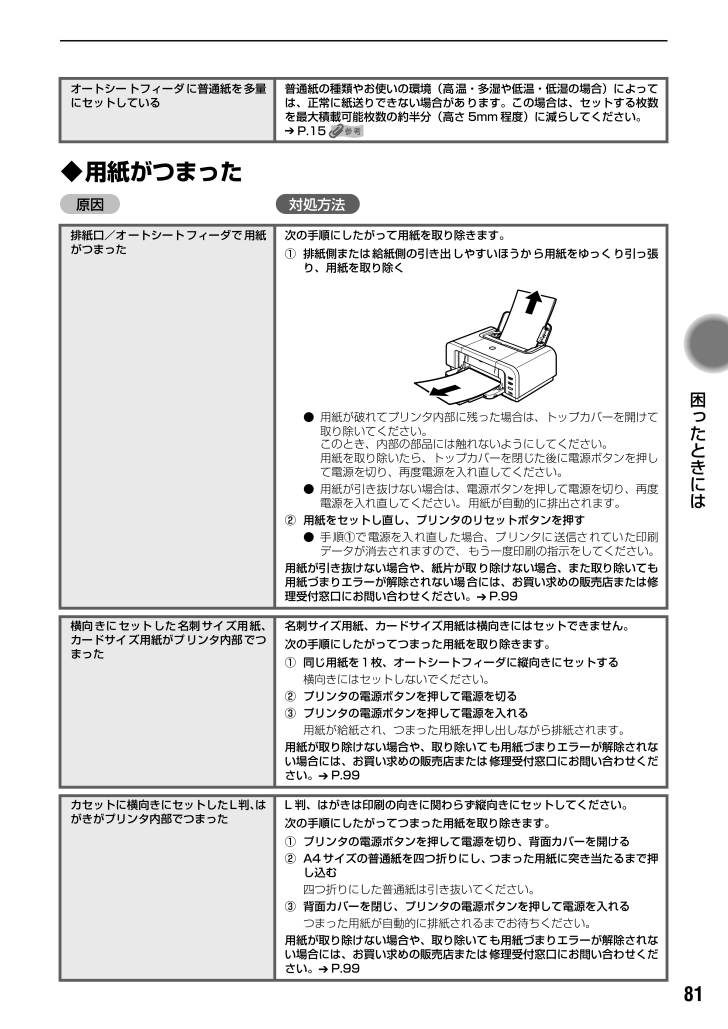
 75人が参考になったと評価しています。
75人が参考になったと評価しています。



